Mi a Miracast Android és hogyan kell dolgozni

Az okostelefon képernyője sokkal nagyobb, mint valaha. A nagy képernyő nagyszerű élményt nyújt a játék vagy filmnézés során. A nagyobb képernyők kialakításának módján az emberek már létrehoztak egy eszközt, amely tükrözi az okostelefon képernyőjét a tévére, a projektorra stb. Miracast az Androidhoz olyan, mint az iPhone AirPlay, amely tükrözi az Android telefon képernyőjét a nagyobb képernyőre. Annak érdekében, hogy sok tudnivalót tudjunk Miracastról, ez a cikk néhány konkrét útmutatást ad a Miracast Android szolgáltatáshoz és a funkció használatához az Android rendszeren.
1 rész: Mi Miracast az Android számára
Mi Miracast Android eszközökön? Ez egy gyilkos lehetőség arra, hogy megszüntesse az egyéb video streaming szabványt az Android piacon. Ha iDevice felhasználó vagy, megtalálhatja a hasonló szolgáltatást, mint az AirPlay az iPhone-on. A Miracast Android a Wi-Fi Direct technológiára épül, amelyet először indított az Android 4.0. És most a Miracast alkalmazza a H.264 kodeket, hogy tükrözze az 1080P és az 5.1 térhatású hangfájl videofájljait.
Amikor a tévéképernyőn a tévéképernyőn nézzük a TV-t, két megközelítés létezik. Az első a hagyományos módja annak, hogy az Android készülékeket TV-hez csatlakoztatva fizikailag HDMI kábellel csatlakoztassa. VAGY VGA-kábelt használjon, ha régebbi gépekkel dolgozik. Miracast az Android számára a másik új módszer, a Miracast az egyik legjobb módja annak, hogy tükrözze az Androidot a tévére. Tulajdonképpen nem kell összekötnie a két kábeles eszközt, amely WIFI-re támaszkodva vezeték nélküli módon hoz létre közvetlen, peer-to-peer kapcsolatot.
Eltekintve tükrözni az Android képernyőjét a tévére, Miracast Android szintén tükrözi a tabletták, laptopok és asztali számítógépek képernyőjét. A Miracast csak úgy viselkedik, mint egy vezeték nélküli HDMI kábel, amely összekapcsolja az Android telefont különböző eszközökkel nagyfelbontású és hangos eszközökkel. Használhatja a Miracast Android alkalmazást több platformon, mert ez nem internet protokoll megoldás.

2 rész: A Miracast használata előtt
A Miracast hasznosítása érdekében előfordulhat, hogy az Android telefon és a TV nem elegendőek. Két dolog fontos az Ön számára: az első Miracast-kompatibilis Android-eszköz; a másik egy Miracast TV vagy dongle.
Az Android-eszköz esetében a követelmény csendes. Ha az Android telefon Android 4.2 vagy újabb verzióját futtatja, valószínűleg a Miracast is nevezik a "vezeték nélküli kijelző" funkciónak. Ezután ellenőriznie kell, hogy a TV Miracast-kompatibilis-e vagy sem. A tudomány és a technológia gyors fejlődése miatt a legtöbb piacon a piacon, mint a Sony, az LG és a Panasonic, a Miracast funkcióját látják el. Ha nemrég vásárolta meg a TV-készülékét, akkor ellenőrizheti, hogy a televízió Miracast-kompatibilis eszköz. Ha azonban több mint egy éve megvásárolta a TV-t, szüksége lehet egy dongle-re, hogy segítsen neked. Mi Miracast dongle? Ez olyan, mint egy USB, amely tükrözi a Miracast Android-t a TV-hez, ami vezeték nélküli. És sok Miracast dongle-t fog látni az Amazon-ban. Ez körülbelül $ 40- $ 60 költséggel jár.

3 rész: Hogyan használhatom a Miracast Android-t a TV-hez?
Annak érdekében, hogy részletesebb tájékoztatást kapjon a Miracast Android funkcióiról, a fejezet bemutatja, hogyan használhatja a Miracast-t a tükör Androidos képernyőjére. Csak nézze meg az alábbi lépéseket.
Step 1: Indítsa el a Miracast alkalmazást a tévében
Mielőtt ezt megtenné, meg kell győződnie arról, hogy a Miracast támogatja-e a Miracast-ot. Ezután gondoskodnia kell arról, hogy a Miracast TV stick vagy TV doboz megfelelően csatlakoztatva legyen a HDMI porthoz, és a TV-készülék megfelelően csatlakozik az áramforráshoz. Ezt követően a beállítási menübe léphet, és beállíthatja a vezeték nélküli megjelenítést. A TV-ben is van egy előre telepített Miracast Android alkalmazás, amelyet közvetlenül elindíthat.

2 lépés: Vezeték nélküli megjelenítés beállítása Android-eszközön
Az Android telefonján indítsa el a Beállítások elemet, majd érintse meg a Display ikont. A Display oldalon a Wireless display gombra kell kattintania. Be kell kapcsolnia a Vezeték nélküli kijelző gombot ON állásba. Csatlakoztassa a Miracast dongle-t, kapcsolja be a TV-készüléket a bemenetébe. Ezután megragadhatja az Android-eszközt, hozzáférhet Beállítások> Kijelző> Vezeték nélküli kijelző.
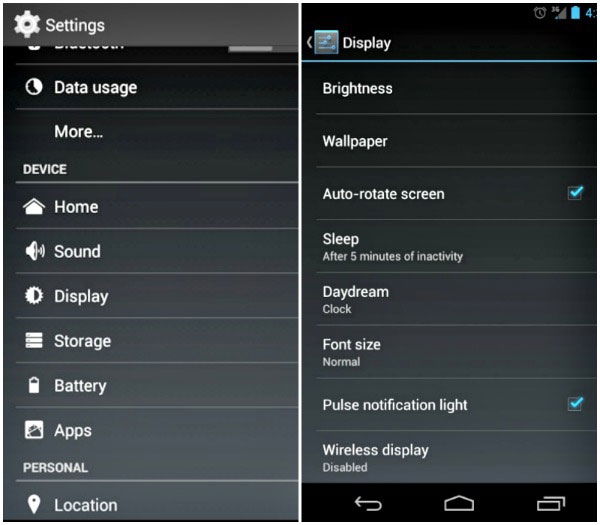
Step 3: Mirror Android képernyő TV-re
Nyitott vezeték nélküli kijelző után az Android készülék automatikusan keresi a közeli Miracast adaptereket. Keresse meg Miracast adaptereit, és érintse meg a kapcsolatot a TV-hez. Ezután megtalálja az Android készülékének képernyőjét a tévében. Lejátszhatsz játékot és adhatsz videókat, képeket, zenéket vagy bármely más adathordozót Android-eszközödről. De egy dolog, amire emlékezni kell, az, hogy amikor a telefon képernyője fekete, a lejátszani kívánt film is leáll.
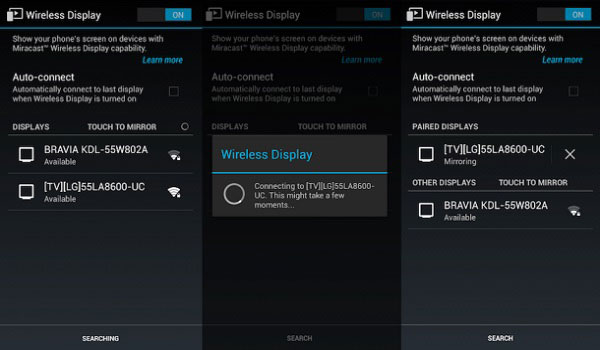
Következtetés
Az emberek igazán élvezik az olyan érzelmeket, amelyekben a videók, képek, zene vagy bármely más média sugárzott a képernyőn. És az emberek is vannak módszerek, hogy nagyobb és nagyobb képernyő. Tükrözés az android eszköz a tévé egyik módja, és ez lehet a legegyszerűbb módja. A Miracast Android-útmutatójának segítségével sok tudást tudhat meg, ha van terved használni a Miracst Androidot, hogy tükrözze a kisképernyőt nagyobbra.







